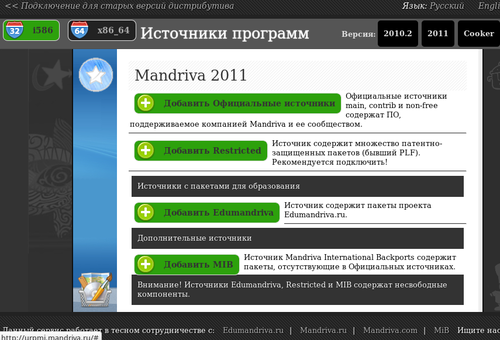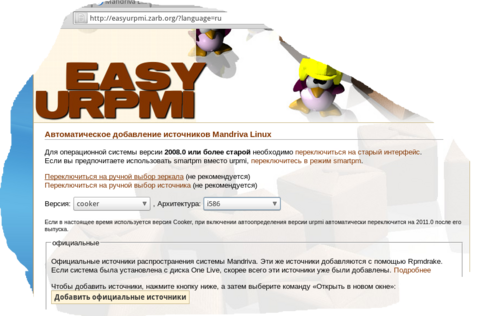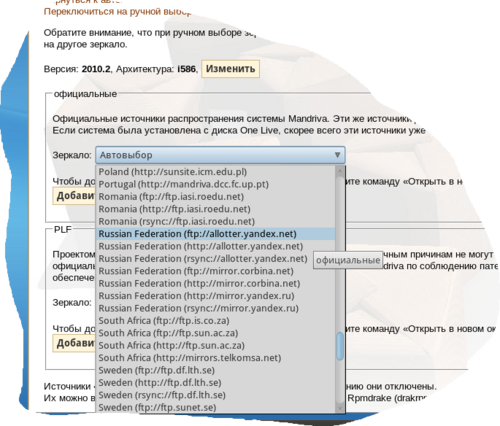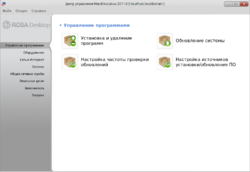Настройка официальных источников
Содержание
Где найти список репозиториев?
- Чтобы подключить российские источники программ (репозитории), зайдите на сайт http://urpmi.mandriva.ru и выберите версию дистрибутива, а так же архитектуру. После нажатия на кнопку "Добавить официальные источники" вы загрузите файл настроек.
После загрузки, поскольку вы меняете настройки системы, у вас запросят пароль суперпользователя. И спросят о продолжении добавления источников.
Либо, зайти на сайт easyurpmi.zarb.org и в ручном режиме выбрать зеркала, с которыми у вас наиболее быстрая связь. Чтобы это сделать, сначала выберите Верию дистрибутива, потом свою архитектуру, затем пройдите по ссылке "Переключиться на ручной выбор зеркала".
Затем нажмите кнопку "Продолжить". Потом из выпадающего списка выберите нужное вам зеркало и нажмите кнопку "Добавить официальные источники".
- Центр управления РОСА, автоматически ищет зеркала с помощью api.mandriva.com и добавляет их при установке системы. Вы можете изменить зеркала. Чтобы воспользоваться этим, зайдите в Центр управления РОСА и выберите
 .
.
- Нажмите кнопку «Добавить», в появившемся диалоговом окне выберите тип источника. Если вы хотите добавить все официальные источники Mandriva, нажмите кнопку «Полный набор источников», в противном случае — кнопку «Только источники с обновлениями».
Управление источниками
Графический интерфейс
Откройте Центр управления РОСА и нажмите кнопку 
Здесь вы можете добавить новые источники или редактировать или удалить имеющиеся. Для изменения источника щёлкните по нему левой кнопкой мыши и выберите пункт справа «удалить» или «редактировать». Вы также можете просто отключить источники, сняв с ненужных галочки. в столбце «Включён».
Если нужно вручную назначить источники, которые будут использоваться в качестве источников обновлений, выполните в консоли от суперпользователя:
[root@localhost ~]# drakrpm-edit-media --expert
Отметьте галочкой в столбце «Обновления» те источники, в название которых входит слово Updates.
В обычном режиме настройки источников вы не можете выбирать источники, используемые в качестве истоников обновлений. Это можно сделать только в режиме эксперта.
Интерфейс командной строки
- Чтобы удалить все источники наберите в командной строке от суперпользователя :
[root@localhost ~]# urpmi.removemedia -a
- Инструкции и команды по подключению удалённых источников можно получить на веб-сайтах easyurpmi.zarb.org и urpmi.mandriva.ru (последний более удобен для России).
- Вы также можете получить список зеркал и доступ к коммерческим программам на api.mandriva.com.
Подробнее о менеджере пакетов см. urpmi.